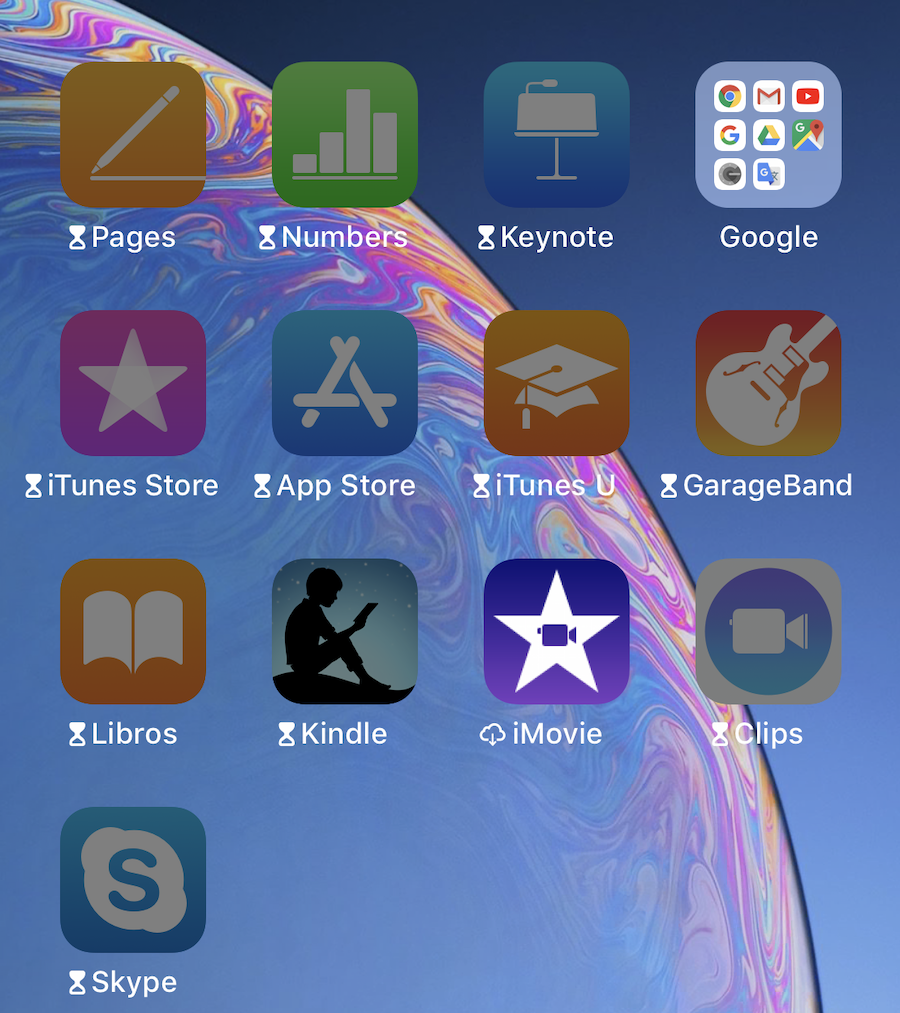Anoche me escribió un amigo con una pregunta bastante particular: “¿Qué son esos signos que salen al lado de los iconos de mis apps en el iPhone?” La pregunta venía acompañada de este screenshot de su pantalla:
Se refiere a ese pequeño “reloj de arena” que se ven en las aplicaciones que aparecen sombreadas y a la nube con una flechita que aparece en el App de iMovie.
La respuesta es sencilla:
El Reloj de Arena
El Reloj de Arena indica una de 2 condiciones, ambas asociadas al uso de la nueva funcionalidad de Tiempo de Pantalla de iOS 12, de la cual les contamos hace unos días y la cual creemos que es la mejor razón para actualizar sus equipos actuales a la nueva versión del sistema operativo.
Con Tiempo de Pantalla (Configuración > Tiempo de Pantalla) usted puede establecer unos horarios en los cuales no puede utilizar ciertas categorías de aplicaciones. Puede, además, establecer tiempos máximos de uso diario para las apps. Cuando se haya gastado ese tiempo, o si está dentro de los horarios de descanso establecidos, las apps aparecerán sombreadas y presentarán ese ícono del reloj de arena, indicándole que en este momento usted no puede (o mejor, no debe) utilizar dicha app.
Como comentamos en un articulo anterior, este sistema permite que usted le haga bypass si necesita utilizar el app (a menos que lo haya configurado con un código de seguridad que el usuario no conozca) porque en realidad está diseñado es para que usted caiga en cuenta del uso que hace de su dispositivo y pueda comenzar a tomar control del mismo más que para prohibir.
La Nubecita
El segundo símbolo es el de la nubecita con una flecha hacia abajo (lo ve en el app de Skype en la foto que hay arriba) y en realidad es una funcionalidad llamada offloaded apps que está disponible desde el año pasado cuando se lanzó iOS 11 para ahorra espacio en los dispositivos.
El sistema valida cuales de las aplicaciones que usted tiene instaladas no utiliza y las desinstala del dispositivo (ojo, desinstalar y eliminar son cosas diferentes) para liberar espacio en el dispositivo. Los documentos, datos y configuraciones del app se mantienen de tal manera que cuando usted la necesite solo la reinstala y esta funciona como la tenía la ultima vez que la utilizó.
Usted puede hacerlo también manualmente. Sencillamente ingrese a Configuración > General > Espacio en el iPhone > escoja el app > Desinstalar App. Si quiere liberar más espacio aún puede eliminarla por completo, aunque en dicho caso se perderán los datos y configuraciones que tiene asociados a la misma.
Y usted, ya los había notado?